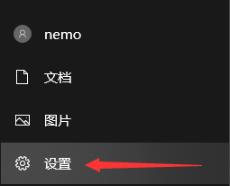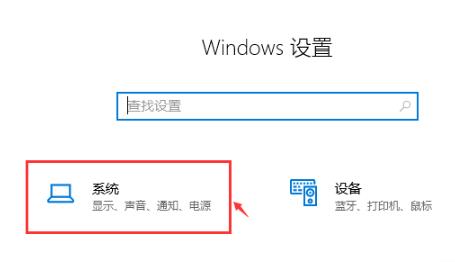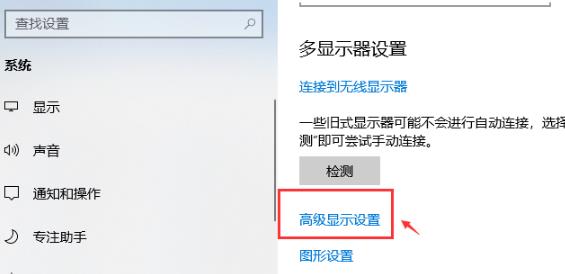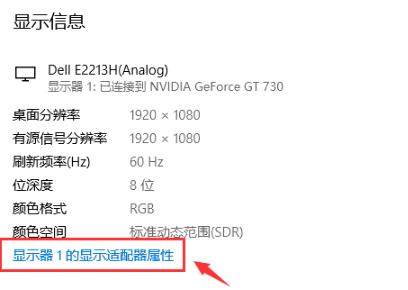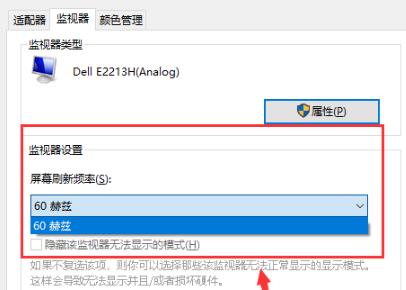Win10系统如何调出帧数?很多用户都会用户电脑系统进行看视频和玩游戏,我们都知道看视频和玩游戏都有一定的帧数,帧数的高低会影响你的流畅度,但是一般都是不显示的,那么我们要如何调出来呢?下面就和小编一起来看看吧。
Win10调出帧数的方法介绍
1、点击左下角开始选择并打开“设置”。
2、进入windows设置后点击“系统”。
3、随后选择左侧任务栏中的“显示”。
4、进入显示后点击“高级显示设置”。
5、在高级显示设置中点击“显示器的显示适配器属性”。
6、在任务选项栏中点击“监视器”。
7、最后点击“屏幕刷新频率”中的相关帧数即可。

 时间 2023-01-30 11:43:19
时间 2023-01-30 11:43:19 作者 admin
作者 admin 来源
来源